21 век — век интернета. Без него в наше время люди не могут ни жить, ни работать, ни как-либо ориентироваться в пространстве. Поэтому крайне важно постоянно быть «online». Но часто мы попадаем в места, где не имеем возможности выйти во Всемирную паутину. Программы, представленные ниже, дают нам возможность из обычных устройств (ПК, телефоны) сделать точку доступа и справиться с проблемой.
- Какую проблему решают данные приложения
- Самый важный функционал приведенных программ
- Программы
- Плюсы и минусы программ для раздачи вай фай интернета с ноутбука
Какую проблему решают данные приложения
Программы, устройство и значение которых мы рассмотрим ниже, так или иначе помогают настроить сигнал WiFi. Причем некоторые из них являются приложениями для раздачи WiFi, некоторые — помогают справиться с сетевыми проблемами, а некоторые — увеличить скорость интернета. Ну а теперь давайте разбираться поподробнее.
Самый важный функционал приведенных программ
Главной задачей всех ниже приведенных программ является быстрая настройка точки доступа WiFi на базе вашего ноутбука или мобильного телефона. Данный софт, по сути, просто упрощает и ускоряет настройку вашего устройства на раздачу интернета по-средствам Wi-fi передатчика, параллельно решая другие менее важные административные задачи.
Лучшая программа для раздачи wi fi с компьютера на телефон Magic Wi Fi

mHotspot — это одна из самых популярных и, что важно, бесплатных программ, превращающая ваш персональный компьютер в WiFi роутер. Конечно, сигнал не появится из ниоткуда и Вы должны понимать, что все программы, представленные ниже, можно так сказать, «берут» WiFi из самого компьютера. То есть к Вашему устройству должен быть подключен интернет через кабель, или USB модем. Для настройки mHotspot достаточно заполнить 3 строчки: «Hotspot Name», являющуюся идентификатором SSID сети, Password — пароль, а в графе «Internet Source» отметить Ваше подключение к интернету. После этих действий Ваш персональный компьютер начнет раздавать сигнал WiFi, и Вы сможете подключиться к нему с других устройств.
InSSIDer — Программа нужна для диагностики Wi-Fi сетей. В данной программе Вы сможете узнать скорость и загруженность WiFi сети, силу сигнала (или так называемый RSSI), SSID (имя сети), степень защиты беспроводного режима (или WPA/WPA2). Другими словами, если Вы хотите больше узнать о той сети WiFi, которой пользуетесь, то, установив InSSIDer, Вы сможете почерпнуть много информации о ее технических характеристиках. К тому же программа позволит Вам улучшить сигнал в офисе или дома: после диагностики, проведенной в InSSIDer, можно выбрать канал с максимальной скоростью и наиболее маленькими помехами, что увеличит скорость интернета.
NetSetMan — предназначена для быстрой и удобной смены конфигурации для доступа к сети. Когда мы уходим из дома и ищем сигнал в новом месте, зачастую приходиться менять ip адреса, dns, шлюзы и другие настройки. NetSetMan позволяет быстро изменять эти настройки. Особенно удобно это будет для людей, постоянно берущих с собой ноутбук и работающих на нем в отдалении от дома, потому что с помощью данной программы можно не тратить время на переключение всех вышеперечисленных функций, а заняться нужным делом.

Switch Virtual Router является еще одной программой для раздачи с ноутбука WiFi. По сути она работает также, как и mHotspot, но одновременно в ней есть ряд крайне полезных функций. Программа способна выключать Ваш ноутбук, если от него отключатся все устройства.
Немаловажно и то, что есть возможно выставить русский язык, а значит, среднестатистическому пользователю будет легче в ней разобраться. Как и mHotspot, программа абсолютно бесплатная. Скачать приложение для раздачи WiFi можно свободно и легально в интернете.
WifiInfoView — похожа на InSSIDer. Но в чем плюс WifiInfoView, так это в том, что она способна предоставить информацию о всех беспроводных сетях, сигнал которых ловит Ваш ПК. После запуска программа просканирует окружающее пространство, отобразит список доступных подключений. С помощью WifiInfoView действительно можно найти наименее загруженную WiFi сеть. Программы очень похожи, но, конечно, у каждой из них свои удобные функции, и каждый человек лично должен выбирать приложение, подходящее именно ему.
WinHOTSpot — это также приложение для раздачи WiFi с вашего персонального компьютера. Главный плюс этой программы в том, что ее интерфейс крайне прост и понятен для людей, мало разбирающихся в IT тематике. К тому же в WinHOTSpot Вы сможете отслеживать список подключенных устройств, а удобный размер дистрибутива и его быстрая установка максимально облегчает пользование программой. Программа бесплатна, и ее с легкостью можно скачать на многих сайтах в интернете.
Плюсы и минусы программ для раздачи вай фай интернета с ноутбука
Таким образом, неоспоримо то, что программы для раздачи вай фай с ПК упрощают нашу жизнь и делает ее намного удобнее: можно с компьютера регулировать сигнал WiFi, можно подключить все устройства дома к этой сети (телефоны, планшеты), с помощью других программ можно увеличить скорость интернета и экономить свое время на этом.
Однако в пользовании данных приложений, конечно, есть минусы. К примеру, если вдруг кабель, по которому поступает сигнал в компьютер, порвется, то все Ваши устройства останутся без возможности выхода во Всемирную паутину. Роутер намного практичнее, хоть и дороже. Поэтому тут решать каждому: пользоваться представленными выше программами или же покупать WiFi роутер и получать сигнал с него.
Источник: windwix.ru
Раздача Wi-Fi с ноутбука — еще два способа

Не так давно я уже писал инструкцию на эту же тему, однако пришло время дополнить ее. В статье Как раздавать Интернет по Wi-Fi с ноутбука я описывал три способа сделать это — с помощью бесплатной программы Virtual Router Plus, почти всем известной программы Connectify и, наконец, используя командную строку Windows 7 и 8.
Все бы хорошо, но с тех пор в программе для раздачи Wi-Fi Virtual Router Plus появилось нежелательное ПО, которое пытается установиться (раньше не было, причем на официальном сайте). Connectify я не рекомендовал в прошлый раз и не очень рекомендую сейчас: да, это мощный инструмент, но я считаю, что для целей виртуального Wi-Fi роутера на моем компьютере не должны появляться дополнительные службы и вноситься изменения в систему. Ну а способ с командной строкой просто подходит не всем.
Программы для раздачи интернета по Wi-Fi с ноутбука
В этот раз речь пойдет еще о двух программах, которые помогут вам превратить ноутбук в точку доступа и раздать с него Интернет. Основное, на что я обращал внимание при подборе — безопасность этих программ, простота для начинающего пользователя и, наконец, работоспособность.
Самое главное примечание: если что-то не заработало, появилось сообщение о том, что невозможно запустить точку доступа или подобное ему, первое, что нужно сделать: установить драйвера на Wi-Fi адаптер ноутбука с официального сайта производителя (не из драйвер пака и не те, что Windows 8 или Windows 7 или их сборка установила автоматически).
Бесплатная программа WiFiCreator
Примечание: не путайте ее с программой WiFi HotSpot Creator, о которой будет в конце статьи и которая напичкана вредоносным программным обеспечением.
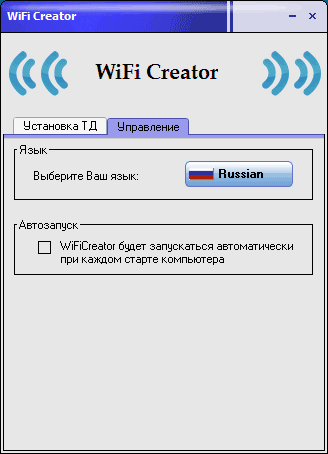
Установка программы элементарна, какого-то дополнительного софта не устанавливается. Запускать ее нужно от имени администратора и, по сути, она делает то же самое, что можно сделать с помощью командной строки, но в простом графическом интерфейсе. При желании можно включить русский язык, а также сделать так, чтобы программа запускалась автоматически с Windows (по умолчанию выключено).
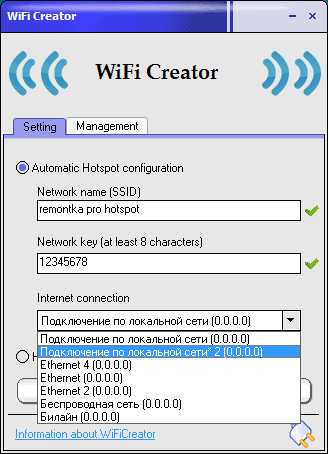
- В поле Network Name (Имя сети, точки доступа, SSID) введите желаемое название беспроводной сети.
- В Network Key (ключ сети, пароль) введите пароль на Wi-Fi, который бы состоял не менее чем из 8 символов.
- В пункте Internet connection (Соединение с Интернет) выберите то подключение, которое требуется «раздать».
- Нажмите кнопку «Запустить точку доступа» (Start Hotspot).
Вот и все действия, которые требуются для того, чтобы начать раздачу в данной программе, всячески советую.
mHotspot
mHotspot — еще одна программа, с помощью которой можно раздать Интернет по Wi-Fi с ноутбука или компьютера.
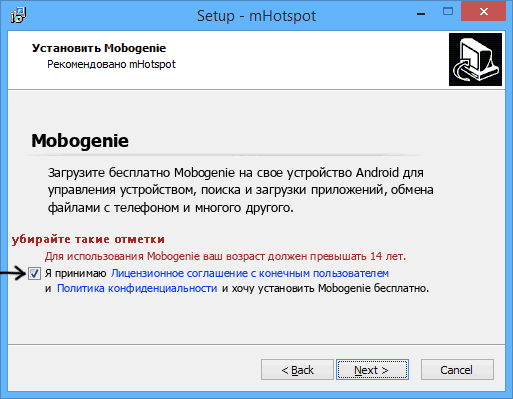
Будьте внимательны при установке программы
mHotspot имеет более приятный интерфейс, большее количество опций, отображает статистику подключения, можно просмотреть список клиентов и установить максимальное их числео, но имеет один недостаток: при установке пытается установить ненужное или даже вредное, будьте внимательны, читайте текст в диалоговых окон и отказывайтесь от всего, что вам не нужно.
При запуске, если у вас на компьютере установлен антивирус со встроенным фаерволом, вы увидите сообщение о том, что Windows Firewall (Брандмауэр Windows) не запущен, что может привести к тому, что точка доступа не будет работать. В моем случае, все заработало. Однако, может потребоваться настройка фаервола или его отключение.
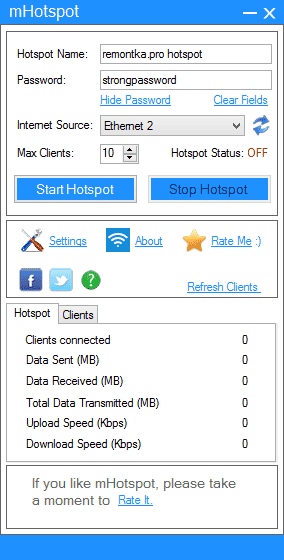
В остальном, использование программы для раздачи Wi-Fi мало чем отличается от предыдущей: введите имя точки доступа, пароль и выберите источник Интернета в пункте Internet Source, после чего остается нажать кнопку Start Hotspot.
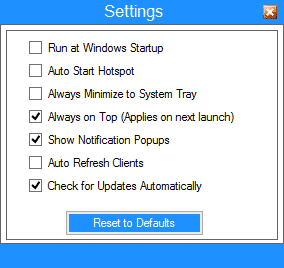
В настройках программы вы можете:
- Включить автозапуск вместе с Windows (Run at Windows Startup)
- Автоматически включать раздачу Wi-Fi (Auto Start Hotspot)
- Показывать уведомления, проверять обновления, сворачивать в трей и др.
Программы, которые не стоит пробовать
В ходе написания данного обзора, мне попалось еще две программы для раздачи Интернета по беспроводной сети и которые попадаются одними из первых при поиске:

- Free Wi-Fi Hotspot
- Wi-Fi Hotspot Creator
Источник: remontka.pro
Лучшие программы для раздачи Wi-Fi с ноутбука

mHotspot — это бесплатная программа, которая «превращает» ваш ноутбук с Windows 7, 8, 10 в «виртуальный» маршрутизатор Wi-Fi и помогает создать безопасную точку доступа Wi-Fi.
Вы можете поделиться своим интернет-соединением со своим ноутбуком (будь то кабель LAN, Ethernet, карта данных, 3G / 4G или Wi-Fi) для многих других устройств: телефонов, других ноутбуков, iPad, планшетов и т.д.
- возможность подключения к созданной точке доступа до 10 устройств;
- вы можете самостоятельно задать имя своей сети, указать пароль;
- очень компактный и минималистичный дизайн: практически все настраивается в главном окне;
- вы можете обмениваться подключениями, такими как: LAN, Ethernet, 3G / 4G, Wi-Fi;
- вы сможете просматривать подключенные устройства, их: имя, IP-адрес, Mac-адрес;
- вы сможете просмотреть загрузку сети: кто и сколько скачивает, загружает, сколько загружает сеть;
- создана сетевая безопасность — WPA2 PSK;
- есть функция расширения работы сети Wi-Fi (т е ноутбук будет работать как ретранслятор);
- утилита хорошо работает со всеми современными операционными системами Windows 7, 8, 10 (32/64 бит).
Функции
Я не буду вдаваться в подробности о каждой программе — все они имеют одинаковую функциональность. Активировать: ввести название созданной сети, ее пароль и запустить сеть. Все! Но если вдруг для каждой программы будут какие-то фишки и функции, я дам вам знать. Но в основном обзор будет сводиться к быстрому комментарию, скриншоту, видео настройки и все.
Программы работают как на ноутбуке, так и на ПК с помощью переходников.